Imaginea cu care lucrez este:
Sursa. © chamberstock.
Data trecută poate ați observat că am sărit un pas și anume crop. Atunci nu l-am considerat necesar, dar pentru această imagine vreau să strâng cadrul.
În vederea realizării compoziției ideale, LR vă pune la dispoziție o serie de ajutoare vizuale. Eu mă ghidez ochiometric de obicei. Lacătul permite să deblocăm păstrarea proporțiilor.
Mutarea chenarului de selecție nu se poate face. În schimb trebuie să mutați imaginea din spatele lui. Este o abordare nefericită, cel puțin așa consider eu.
Dacă este cazul să îndrept imaginea, nimic mai simplu. Eu voi folosi drept referință gardul din spatele doamnei. Alegeți controlul și trageți cu mouseul de-a lungul referinței (cel mai des probabil va fi linia orizontului, dar aici exersăm).
Apăs tasta R și gata.
Modific WB puțin.
Mereu dacă am dubii asupra unor posibile zone cu probleme de expunere, apăs tasta J.
Ajustez expunerea.
În principiu reduceți Highlights până programul vă spune că zonele afectate sunt în regulă (sau puteți aprecia singuri). Uneori apare o subexpunere, o pierdere de contrast și trebuie să compensați corespunzător.
Sunt cazuri în care vreau să acționez numai asupra unei anumite zone din cadru. Și aici intervine Adjustment Brush.
Avem la dispoziție câteva setări prestabilite. Dacă nu le vedeți, un Restore Default Presets ar trebui să rezolve problema.
În LR4 au fost introduse noi opțiuni legate de WB și reducerea zgomotului. Dacă vreau ca numai o anumită zonă din cadru să fie cu un WB diferit, acum pot face asta.
Până să testăm funcția, vă prezint obiectul muncii - pensula.
Sunt disponibile 2 pensule cu setări diferite la acest nivel - A și B. Ideea ar fi să mutați rapid între ele. De asemenea există o radieră care ne permite să ștergem efectele aplicate cu pensula.
Size controlează dimensiunea pensulei - eu prefer scroll wheel de pe mouse (dacă nu aveți, tastele [ și ]).
De la stânga la dreapta am 4, 8 și 16.
Mai sus în imagine se poate observa un punct negru. Un click pe el și apăsarea tastei Delete va șterge efectul aplicat. Pentru fiecare efect nou, va exista un astfel de punct.
Feather controlează duritatea marginilor. De la stânga la dreapta am 0, 50, 100.
Flow controlează cantitatea prin presiune. Dar cum mouse-ul nu este sensibil la presiune, contează de câte ori se face trecerea cu pensula prin acel loc. De la stânga la dreapta am trecut o dată, de două ori, de zece ori cu Flow la 50. Pentru a evita neplăcerile, este indicat să-l folosiți la maxim și să controlați cantitatea prin Density.
Density controlează direct cuantumul efectului aplicat. Density 50 și apoi 100.
Auto Mask din acest panou va încerca să adapteze efectul la suprafața pe care este folosit. În LR3 nu era foarte priceput la asta. În LR4 nu s-a schimbat.
Dacă vreau să mut imaginea apăs tasta Space și trag cu mouse-ul.
Există încă o mască disponibilă pentru acele situații în care zone unde am aplicat efectul nu sunt ușor de reperat. Această mască poate fi setată pentru a se auto activa în diferite situații sau poate fi afișată mereu.
Acum putem să testăm WB. Aleg setările pentru pensulă și desenez peste imagine.
Vreau să fie culorile reci.
În momentul în care doresc să aplic un nou efect, apăs New și îl aleg.
Două instrumente des utilizate sunt Dodge și Burn. Vreau să reduc luminozitatea fundalului și apoi să deschid puțin fața.
Dacă vreau să revin asupra unui efect este suficient să dau click pe punctul său de control.
Aceste modificări nu sunt permanente și pot fi schimbate și peste 5 ani dacă am păstrat imaginea în catalog sau dacă le are salvate separat.
O altă "pensulă" utilă este Iris Enhance. Mă gândisem inițial să o folosim la portret, dar dacă tot am ocazia acum, de ce nu.
Observați care sunt setările. Ele pot fi ajustate după preferințe. Pot chiar opta pentru o culoare. Dar în acest context nu mă gândesc să schimb în mod deosebit, ci să intensific.
Dacă apare o aglomerare de puncte de control, le pot ascunde cu tasta H.
Compar diferențele și dacă este prea mult, revin asupra setărilor. Ochii de obicei trebuie să fie clari, dar nu exagerat.
În momentul de față "înainte" (Before) și "după" (After) au aplicat același crop. Nu pot compara exact punctul de plecare cu rezultatul la care am ajuns. Voi face o copie virtuală.
Și acum pot pune alăturat cele două imagini.
Eu am ales diverse setări deja existente pentru pensule în ideea de a observa cum sunt asociate punctual funcționalitatea specifică cu ajustările aferente. Puteți însă să le ignorați total și să alegeți propriile setări. Nu uitați însă ca pentru un nou efect să apăsați New. Dacă aveți setări pe care le utilizați des, se pot salva.
Și gata cu secțiunea Adjustment Brush. Dacă vreau să ajung aici rapid sau să ies, apăs tasta K.
În prezentara următoare reluăm o parte din lucrurile pe care le-am învățat și atacăm instrumente specifice editării portretelor și peisajelor - dar nu se rezumă numai la ele.






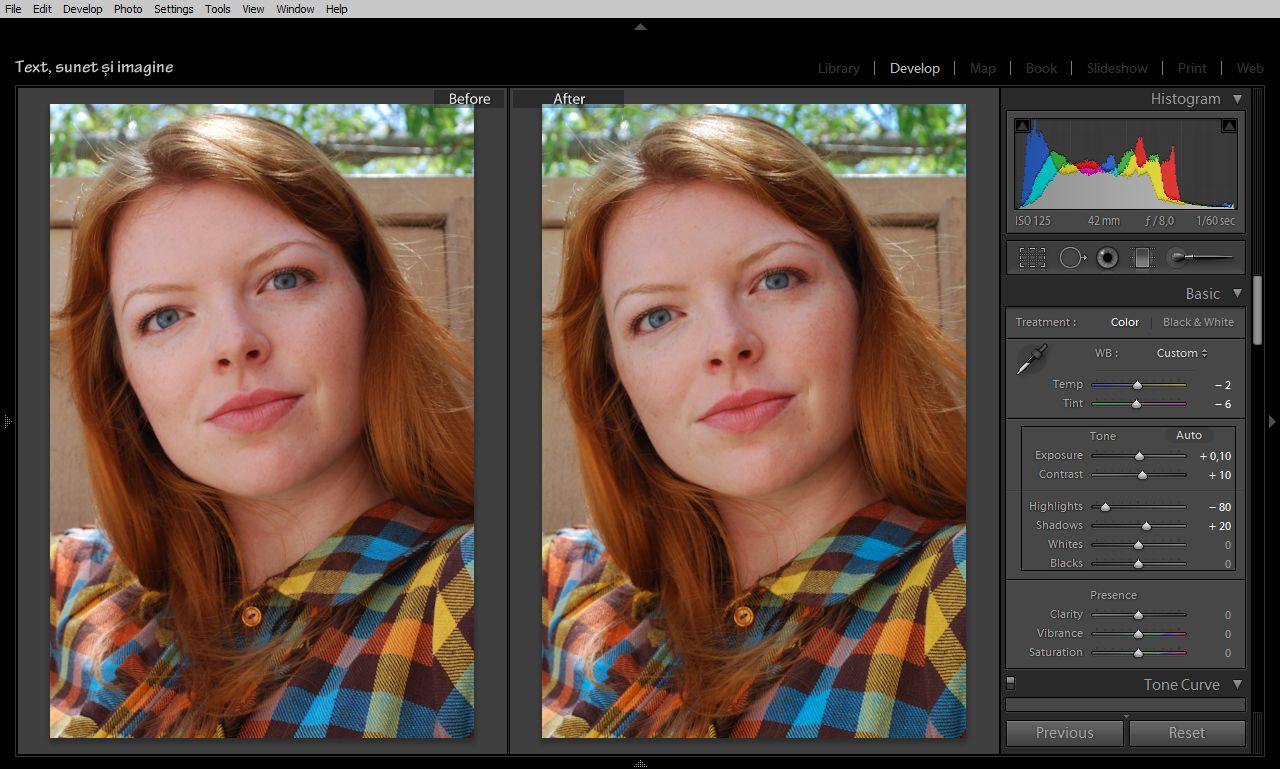



















Niciun comentariu:
Trimiteți un comentariu